Дуже часто під час діалогу в Скайпі зі своїм співрозмовником виникає дуже актуальне питання, як показати свій екран в Скайпі? Можливо, вам потрібно пояснити, як встановлювати ту чи іншу програму, що робити у грі для її успішного проходження, або обговорити заплановану подорож, переглядаючи Google Maps?
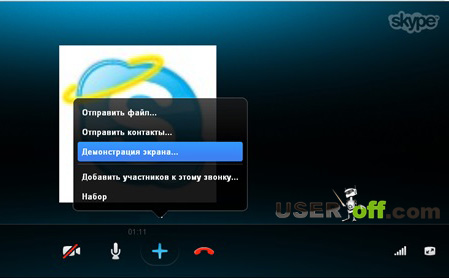
Якщо розглянути з мого боку, то вважаю дану функцію дуже корисною! Коли мене просять допомогти з комп’ютера, то потрібно бачити що користувач робить та які помилки у нього з’являються. Якщо користувач не знайомий з програмами для віддаленого управління комп’ютером, тоді найпростішим виходом – через скайп. Звичайно, є мінус – не можна робити які-небудь дії на комп’ютері, але під час перегляду екрану через скайп, можна говорити, куди натиснути. Я рідко зустрічав інтернет-користувача, у якого не встановлена програма Skype, як засіб спілкування зі своїми близькими.
Я розповім про кілька варіантів, яким чином це можна здійснити, після чого ви зможете вибрати найбільш зручний і потрібний спосіб.
Але перед тим, як перейти до обговорення, хочу сказати що функція групової демонстрації екрану працює тільки з обліковим записом Skype Premium. Якщо у вас слабкий інтернет, тоді вимкніть всі програми, які можуть оновлюватися, наприклад, антивірус. В старих версіях скайпу такої функції не було, тому якщо контакт не виходить показати екран, порадьте йому оновити скайп.
Ось тепер можна приступати!
Демонстрація екрану в Skype
Перший спосіб. Заходимо в Skype під своїм логіном і паролем, бачимо в лівій частині екрану список ваших контактів. Вибираємо потрібну людину і клікаєм по його імені правою кнопкою миші. У випадаючому вікні можна побачити велику кількість всіляких функцій. Нас цікавить та, яка носить назву: «Демонстрація екрану». Натискаємо на цей пункт.
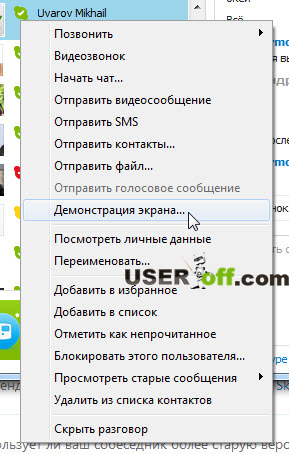
Відкривається діалогове повідомлення, де натискаєте «Подзвонити».
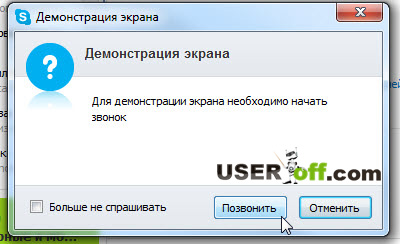
Як ви зрозуміли, щоб відобразити свій екран, вам треба спочатку зателефонувати. Буде це нього або відеодзвінок – без різниці.
Як тільки контакт прийме ваш дзвінок, у вас на екрані з’явиться вікно, де натискаєте «Начать», щоб показати екран в скайпі. Якщо передумали, то відповідно натискаєте «Скасувати».
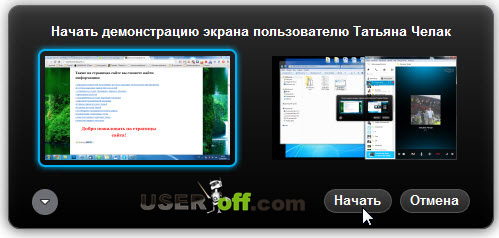
Також в програмі можна вказати, яку відкриту програму або вікно ви хочете, щоб контакт побачив. На скріншоті вище і нижче у мене відображається 2 екрану, тому що у мене два монітори (ноутбук + монітор).
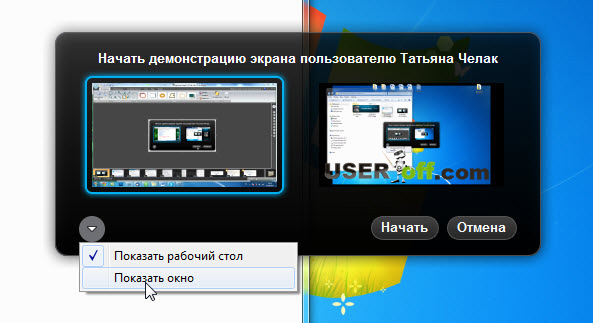
Існує другий спосіб, як показати екран в Скайпі. Діємо наступним чином: коли ви ведете переговори через Skype, перед вами на чорному тлі розташовується або відеотрансляція людини в режимі реального часу, або його фотографія (аватар). Знизу відкритого вікна, є кнопка, яка за своєю формою нагадує математичний знак плюс. Натискаємо на неї. У спливаючому списку слід клацнути мишею по пункту: «Демонстрація екрану».

Якщо вас влаштовує той екран, який буде відображатися у вигляді мініатюри (тобто ви побачите те, що буде бачити ваш співрозмовник), просто натисніть «Старт» («Почати»).
Щоб зупинити трансляцію екрану, клікаємо по кнопці: «Зупинити показ». При відключенні показу екрану, зв’язок з контактом не обривається!

До речі, варто звернути увагу на те, що під час показу екрану, ваш співрозмовник також може транслювати вам свій екран, або себе. Якщо в розмові беруть участь більше двох осіб – це вже конференція. У цьому випадку продемонструвати свій екран можливо, тільки якщо у вас є обліковий запис Skype Premium.
Трохи не забув. Також активація функції показу є в верхньому меню. Натискайте «Дзвінки» — «Демонстрація екрану…», а вже далі ви все знаєте.
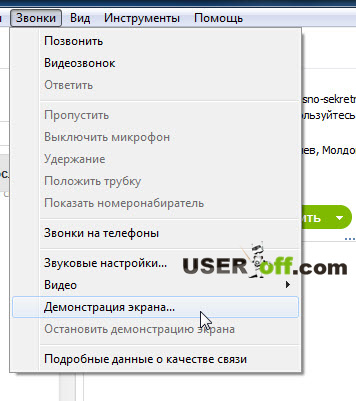
До речі, на офіційному сайті є відповіді на різні питання, які стосуються цієї статті, ось посилання.
Тема статті, як показати свій екран в Скайпі, повністю розкрита, думаю, що розповів докладно. Якщо є питання, задайте їх у коментарях. До нових зустрічей!


